为什么steam老是显示错误代码118 steam错误代码118怎么解决
steam是一个整合游戏下载平台,我们可以该平台上购买、下载、讨论、上传和分享游戏,从而受到了许多游戏玩家的欢迎。但是在使用久了之后难免会遇到一些问题,例如最近有网友就遇到了steam提示错误代码118的情况,对此我们该怎么来解决呢?别急今天本文为大家分享的就是关于steam老是显示错误代码118的具体处理方法。
处理方法如下:
方法一:
1、这个方法永久不会失效,首先右键单击开始按钮,选择运行,如下图所示
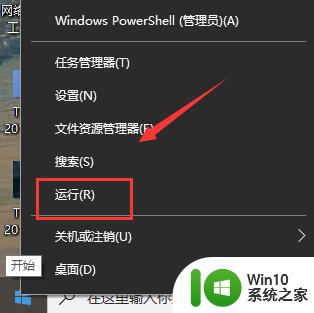
2、运行中输入cmd回车,如下图所示
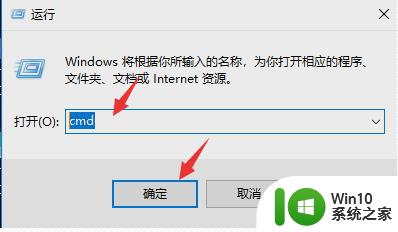
3、进入命令提示符输入ping steamcommunity.com回车,记住那个IP地址,如下图所示
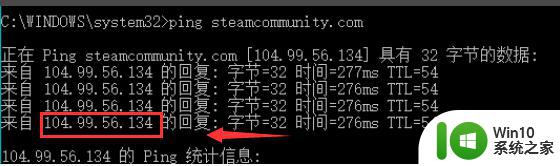
4、接着打开电脑系统盘,定位到文件夹C:\Windows\System32\drivers\etc。找到hosts文件,如下图所示
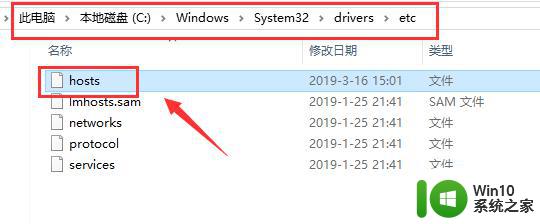
5、鼠标右键单击hosts文件,选择打开方式--记事本,如下图所示
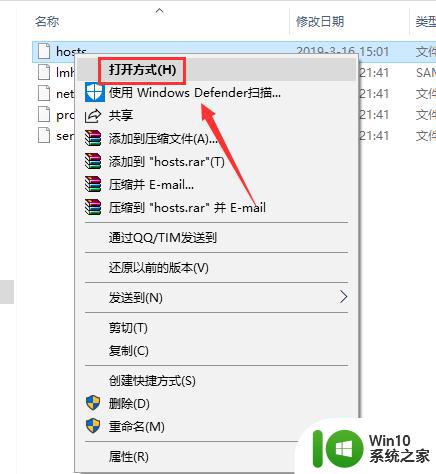
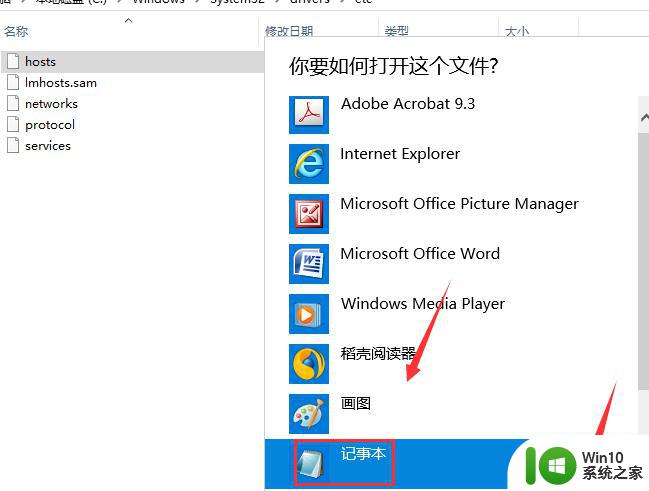
6、在hosts结尾输入
104.99.56.134 valve.vo.llnwd.net
104.99.56.134 cdn.steampowered.com
104.99.56.134 cdn.store.steampowered.com
104.99.56.134 cdn.steamcommunity.com
104.99.56.134 media.steampowered.com
这个IP地址就是上面你ping通的,如下图所示
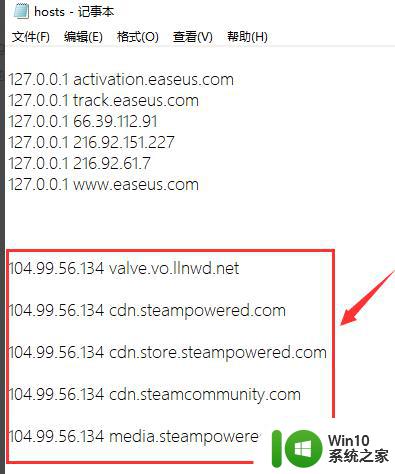
7、点击文件--保存后退出,如下图所示
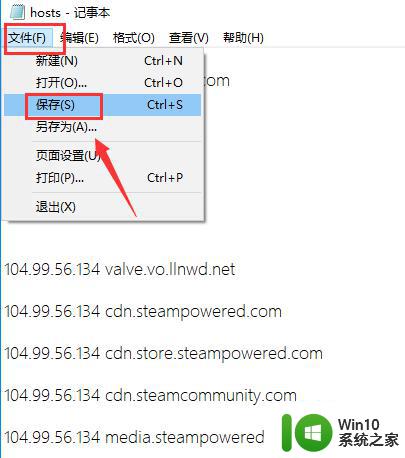
8、重新登录你的steam就可以正常打开了。
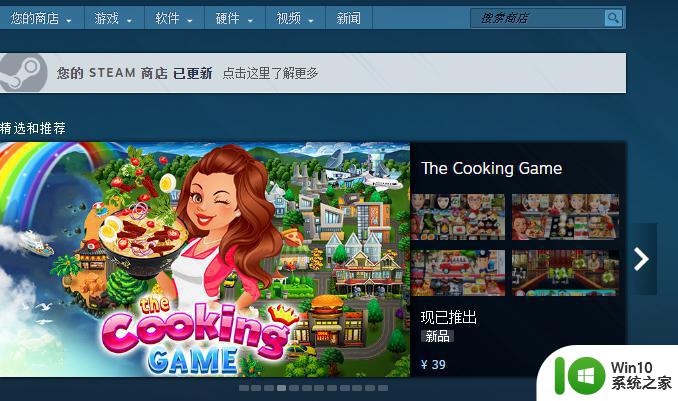
方法二:
Steam错误代码118也可能是网络连接问题,可以尝试使用加速器之后再打开steam。
关于steam错误代码118的处理方法就为大家分享到这里啦,出现相同问题的可以参考上面的方法来解决哦。
为什么steam老是显示错误代码118 steam错误代码118怎么解决相关教程
- steam商店118错误代码如何解决 steam商店118错误代码怎么解决
- steam错误代码118解决方法 steam启动失败错误代码118怎么办
- 为什么steam错误代码102 steam错误代码102解决方法
- steam改名字出错-118怎么办 steam改名字错误代码-118怎么解决
- steam遇到错误代码105的处理方法 为什么steam遇到错误代码105
- steam提示错误代码137的解决教程 steam错误代码137怎么回事
- steam出现错误代码101的解决步骤 steam错误代码101怎么解决
- steam错误代码—2怎么解决 steam错误代码-2解决方法
- mac版steam错误代码如何解决 mac版steam错误代码101怎么回事
- Steam遇到错误代码-324怎么办 Steam出现-324错误代码的解决方法
- steam社区324错误代码怎么解决 steam社区打不开324是为什么
- steam显示错误代码-130如何处理 steam错误-130解决方法
- U盘装机提示Error 15:File Not Found怎么解决 U盘装机Error 15怎么解决
- 无线网络手机能连上电脑连不上怎么办 无线网络手机连接电脑失败怎么解决
- 酷我音乐电脑版怎么取消边听歌变缓存 酷我音乐电脑版取消边听歌功能步骤
- 设置电脑ip提示出现了一个意外怎么解决 电脑IP设置出现意外怎么办
电脑教程推荐
- 1 w8系统运行程序提示msg:xxxx.exe–无法找到入口的解决方法 w8系统无法找到入口程序解决方法
- 2 雷电模拟器游戏中心打不开一直加载中怎么解决 雷电模拟器游戏中心无法打开怎么办
- 3 如何使用disk genius调整分区大小c盘 Disk Genius如何调整C盘分区大小
- 4 清除xp系统操作记录保护隐私安全的方法 如何清除Windows XP系统中的操作记录以保护隐私安全
- 5 u盘需要提供管理员权限才能复制到文件夹怎么办 u盘复制文件夹需要管理员权限
- 6 华硕P8H61-M PLUS主板bios设置u盘启动的步骤图解 华硕P8H61-M PLUS主板bios设置u盘启动方法步骤图解
- 7 无法打开这个应用请与你的系统管理员联系怎么办 应用打不开怎么处理
- 8 华擎主板设置bios的方法 华擎主板bios设置教程
- 9 笔记本无法正常启动您的电脑oxc0000001修复方法 笔记本电脑启动错误oxc0000001解决方法
- 10 U盘盘符不显示时打开U盘的技巧 U盘插入电脑后没反应怎么办
win10系统推荐
- 1 系统之家ghost win10 32位中文旗舰版下载v2023.04
- 2 雨林木风ghost win10 64位简化游戏版v2023.04
- 3 电脑公司ghost win10 64位安全免激活版v2023.04
- 4 系统之家ghost win10 32位经典装机版下载v2023.04
- 5 宏碁笔记本ghost win10 64位官方免激活版v2023.04
- 6 雨林木风ghost win10 64位镜像快速版v2023.04
- 7 深度技术ghost win10 64位旗舰免激活版v2023.03
- 8 系统之家ghost win10 64位稳定正式版v2023.03
- 9 深度技术ghost win10 64位专业破解版v2023.03
- 10 电脑公司win10官方免激活版64位v2023.03